
Google chrome.
Na ihe nchọgharị weebụ nke Google Chrome, enwere ike ịme usoro dị iche iche, mgbe ahụ anyị ga-akọ banyere onye ọ bụla n'ime ha.
Usoro 1:
Oge ọ bụla ị mepee peeji nke saịtị ọ bụla nke na-egosi kamera weebụ (ma ọ bụ naanị mgbe ị na-akpọ ọrụ na ibe a, ihe nchọgharị ahụ ga-egosirịrị ngosi kwesịrị ekwesị n'okpuru eriri adreesị. Onye ọrụ ahụ ka ga-ahọrọ "Hapụ".
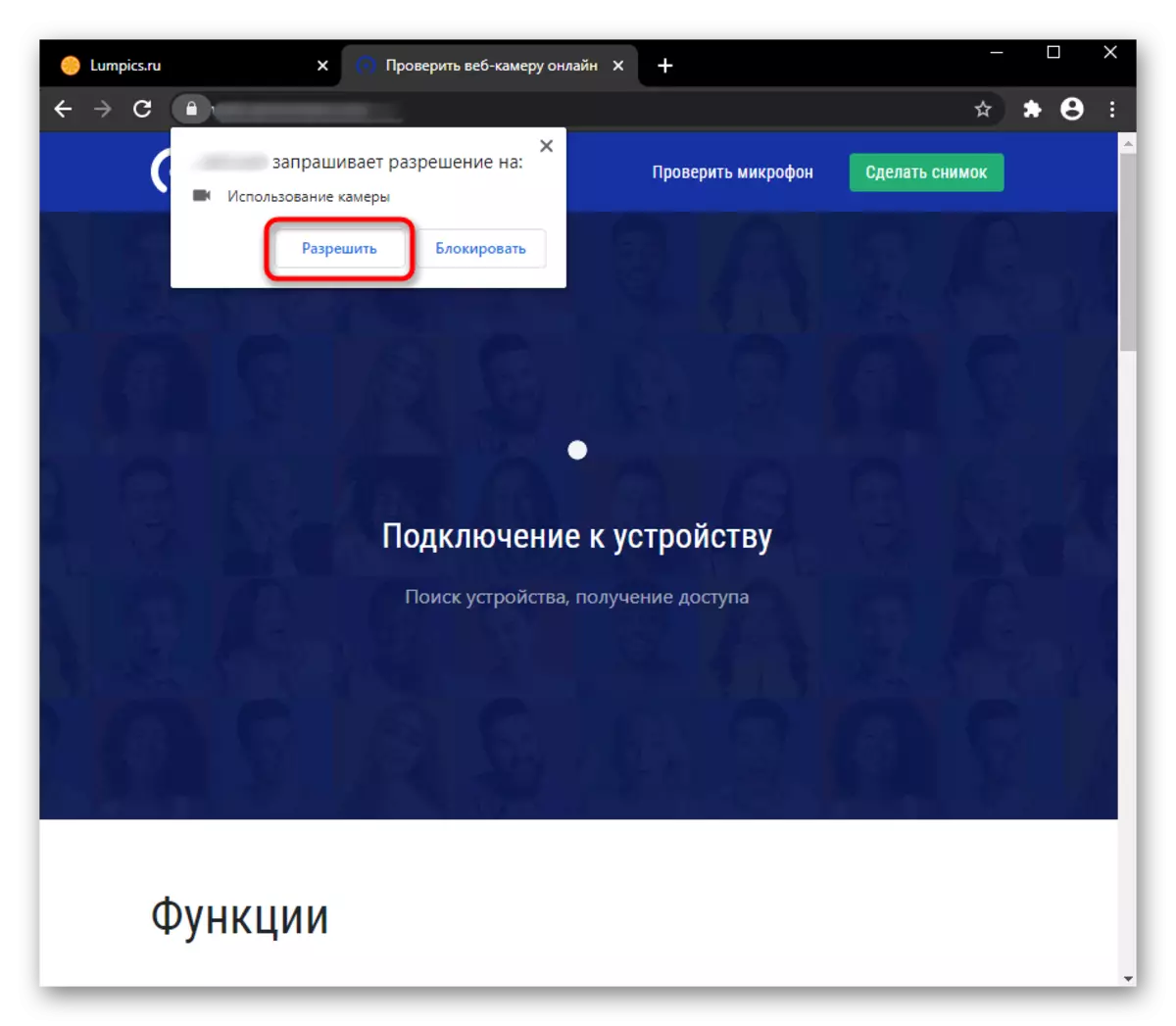
Ọ bụrụ na ịpụtaghị windo a, enwere ike ịnwe ihe atọ maka ebumnuche ọ bụla: emechiri ngosi a, ngosipụta nke igwefoto ka ọ na-ezighi ezi na ntọala ihe nchọgharị ahụ. Tụlee otu esi ewepụ ọnọdụ ndị a, na-amalite na ọ dị mfe.
Ma a na-egbochi ọkwa ahụ, ị nwere ike pịa na akara ngosi mkpọchi na aka ekpe nke adreesị saịtị. Rịba ama, ọ bụrụ na a rụpụtaghị peeji ahụ, akara ngosi kwekọrọ na ya na aka nri ga-egosipụta n'aka nri, na peeji ndị ọzọ. Na mpio nke mepere, ị ga-ahụ ozugbo a na-eji igwefoto ozugbo. Pịa uru na ndọpụta menu họrọ "Jụọ" ma ọ bụ "kwere".
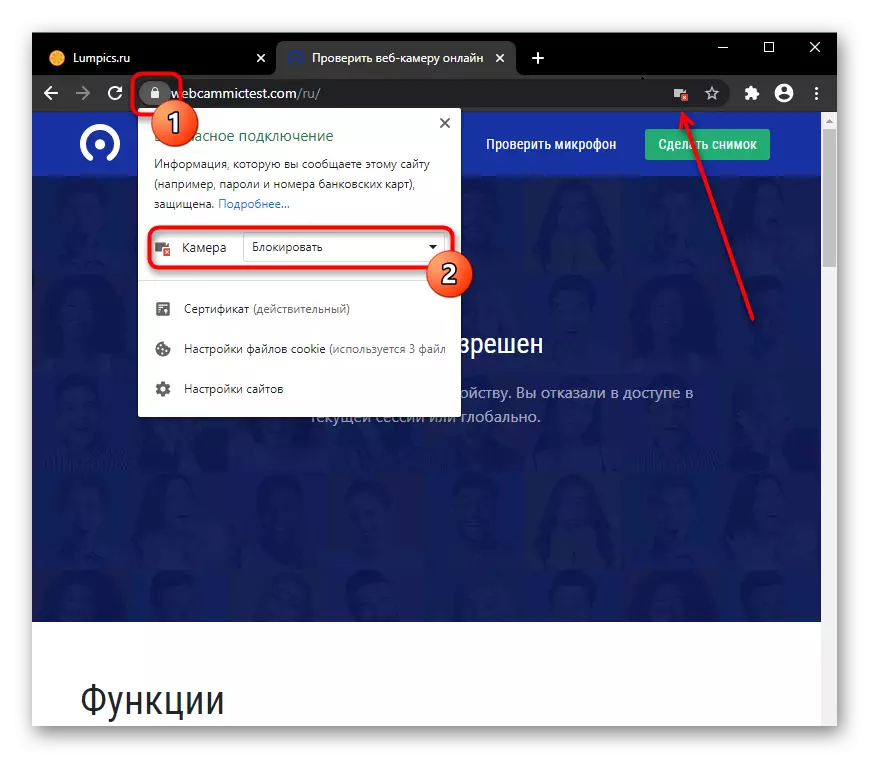
Tinyegharịa peeji iji tinye mgbanwe ndị a. Mgbe nke ahụ gasị, a ga-egosi ọkwa ma ọ bụ peeji ahụ na-egosipụta ihe oyiyi weghaara site na webcam. Ma ọ bụghị ya, ọ na-ezo aka na ngalaba ikpeazụ nke isiokwu a na-akọ banyere nchọpụta nchọpụta.
Usoro nke 2: Kwado ikike maka saịtị ahụ
- Iji mee ka igwefoto na-aga n'ihu, ị nwere ike imepe mkpebi gbanwere windo site na ịpị akara ngosi na adreesị adreesị aka ahapụ URL n'onwe ya. N'ime ya, gaa "Ntọala saịtị".
- Chọta ebe a "ikike", na ya nke bụ "igwefoto". Gbanwee uru iji "kwere". Kpachara anya: Mgbanwe ahụ pụtara naanị maka adreesị dị ugbu a, ọ bụghị maka mmadụ niile.
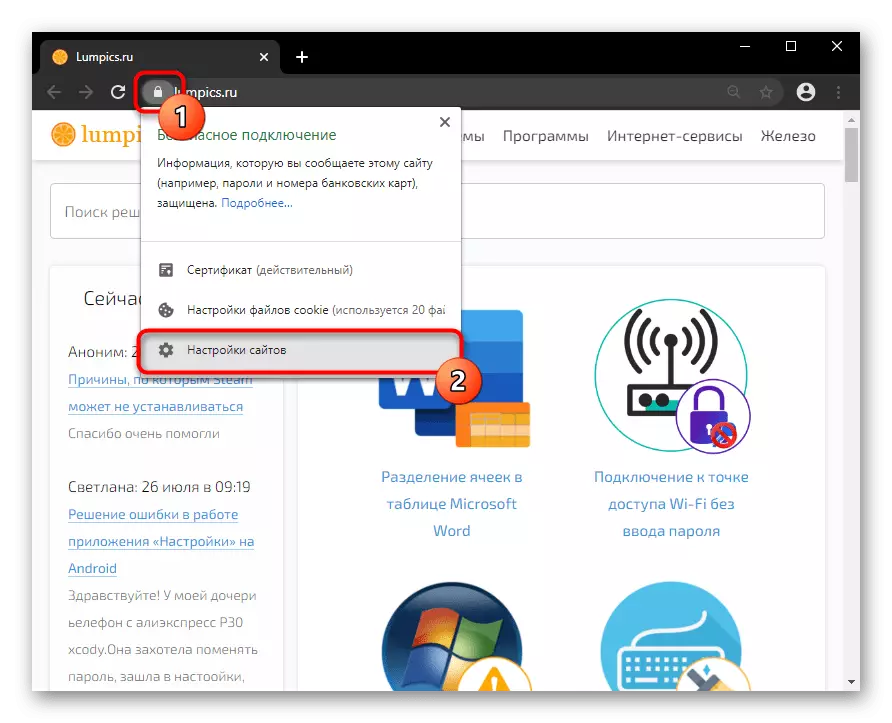
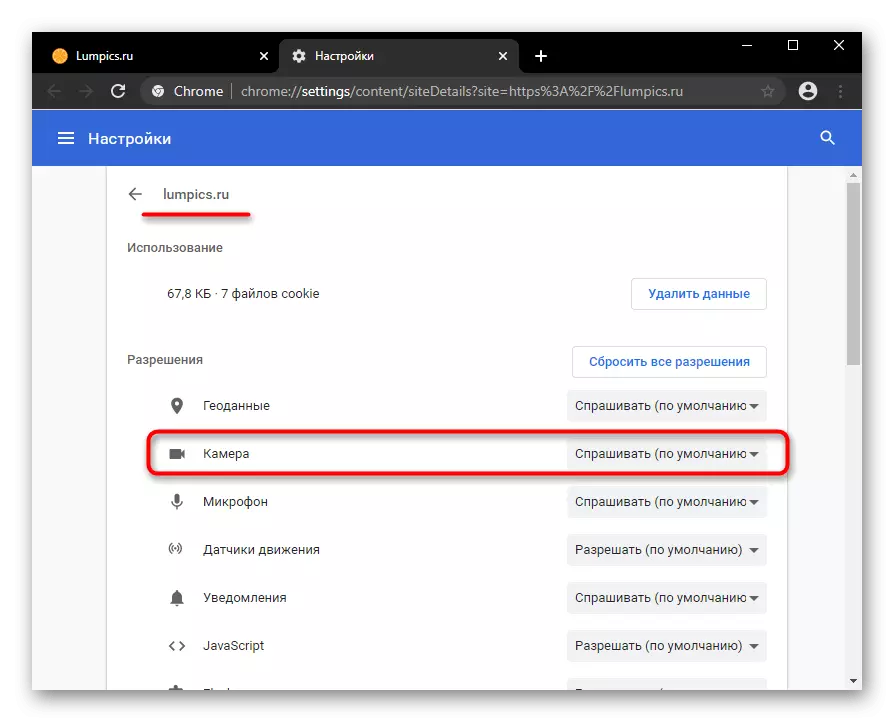
1zọ 3: Kwado na ntọala ihe nchọgharị
Mgbe amachibidoro igwefoto na ntọala ihe nchọgharị ahụ, onye ọrụ ga-ekwe ka ọrụ ya rụọ ọrụ naanị otu URL. Tọọ uru zuru ụwa ọnụ maka ntọala a, ị nwere ike naanị na ntọala.
- Pịa bọtịnụ menu wee gaa "Ntọala".
- Na "nzuzo na nchekwa", ịchọrọ ihe "saịtị saịtị".
- Gaa Ntọala Pramita.
- Tugharia steeti nke naanị ihe dịnụ na-arụ ọrụ. Ugbu a, saịtị niile ga-ajụ ikike iji webcam. Ma paradas na-enye ya ohere ịnọ na-enweghị nkwenye ndị ọzọ n'aka onye ọrụ, ebe a abụghị maka ebumnuche nchekwa. N'okpuru, site n'ụzọ, adresị nwere ike ịdị na-amachi nke amachibidoro ma ọ bụ kwe ka ọrụ webcam machibidoro iwu.
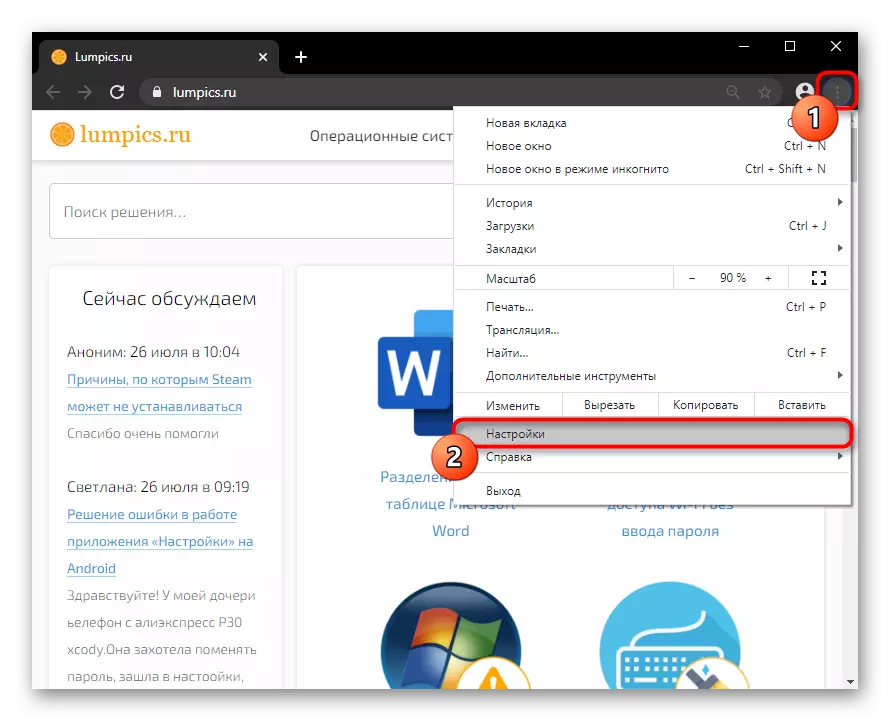
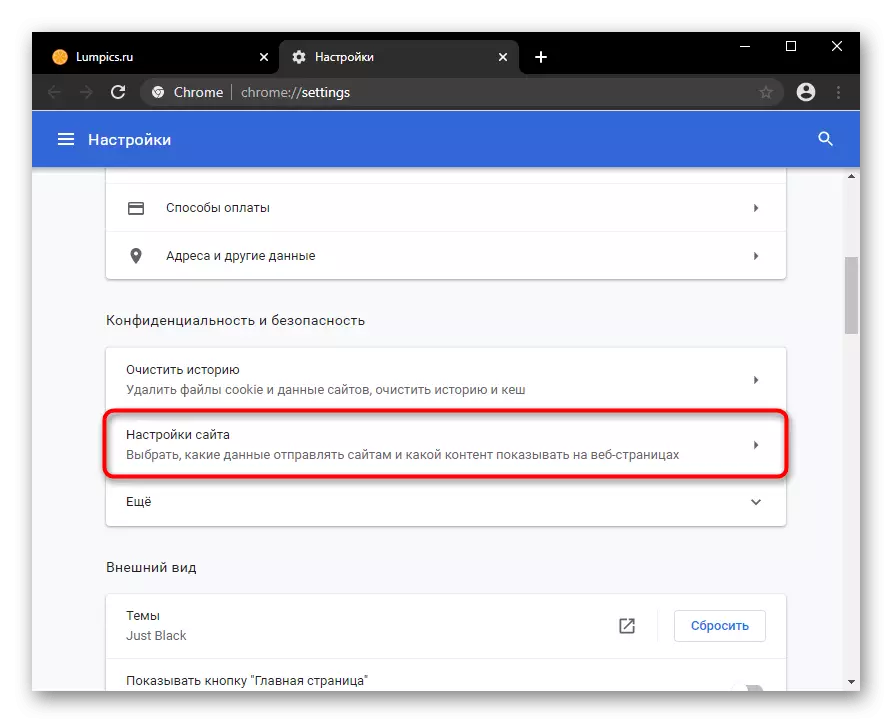


Opera.
Opera bụ ihe nchọgharị gara aga na nhazi ya, ebe ọ bụ na mmemme abụọ ahụ nwere otu injin. Maka nke a, anyị agaghị edebanye otu nkuzi ahụ - ịmara usoro nke 1 na 2 banyere Google Chrome, na-eji otu n'ime ha maka otu saịtị.
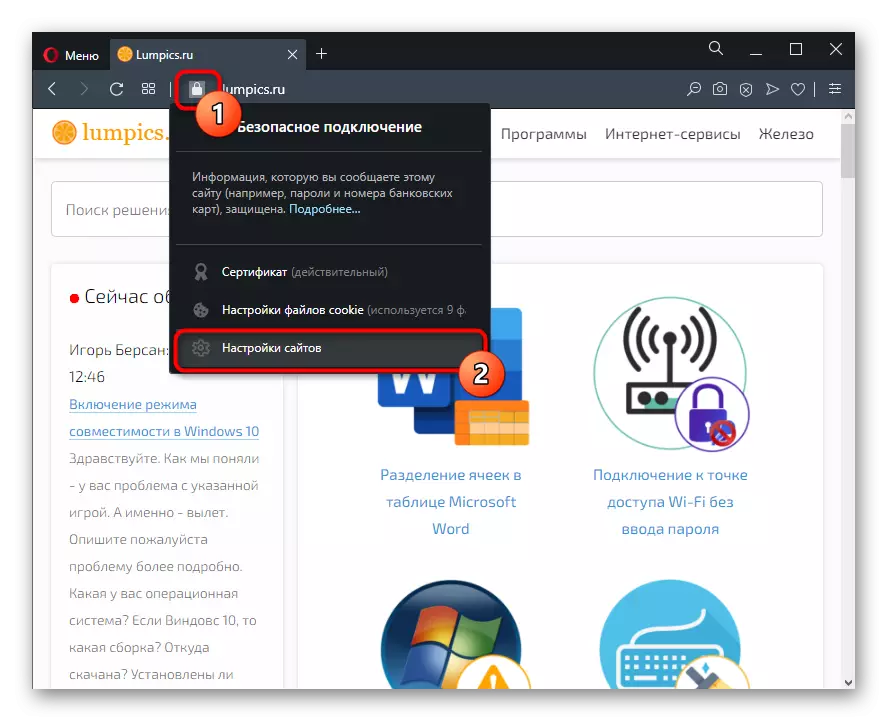
Ma ọ bụrụ na ịchọrọ iji rụọ ọrụ Webcam ozugbo maka URL niile, mee ihe ndị a:
- Bọtịnụ akara na-abawanye "menu" ma họrọ "Ntọala".
- Na-aga n'ihu na "nhọrọ"> Nche> Ntọala saịtị.
- N'ebe a, gbanye ntọala "igwefoto".
- Kwado ikike ịnweta. Ugbu a oge niile ngwa ụfọdụ ga-achọ kamera weebụ, ajụjụ kwesịrị ekwesị ga-apụta n'akụkụ eriri adreesị na opera.
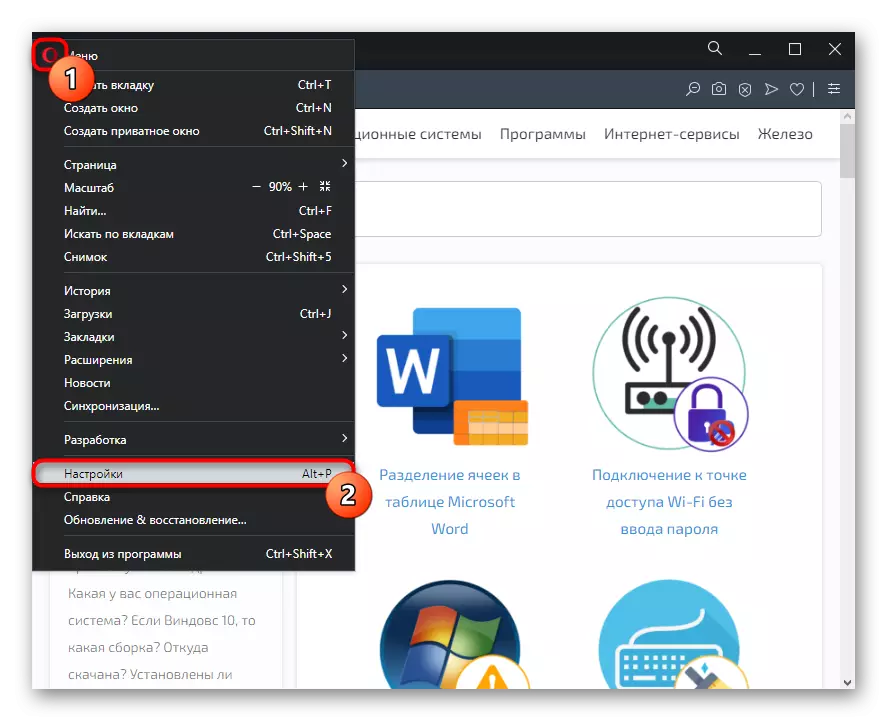
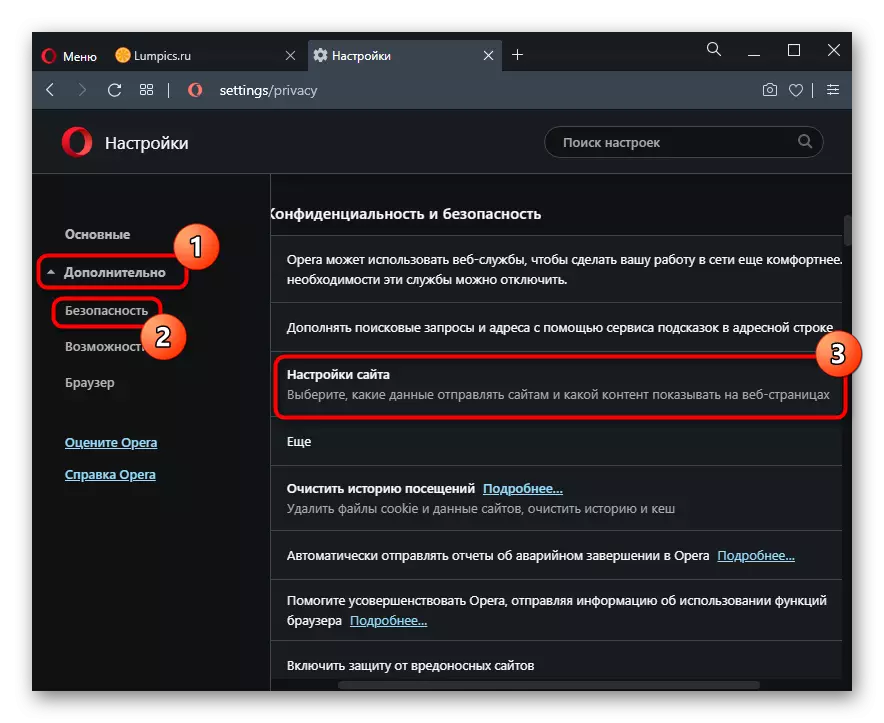


Yondex nchọgharị
N'ihi ihe nzuzo Peculiar, ihe fọrọ nke nta ka ọ bụrụ ntọala niile dị na Yandex.brows dị iche na nke ndị dị n'elu. Agbanyeghị, usoro 1 maka Google Chrome bara uru na ihe nchọgharị weebụ a, yabụ anyị ga-eche nchebara echiche ya. Ma nhọrọ ndị ọzọ ga-atụle kpamkpam.
1zọ 1: Kwado ikike maka saịtị ahụ
- Ọ bụrụ na ịchọrọ ka ị jiri webcam naanị otu saịtị, pịa na akara ngosi mkpọchi n'aka ekpe nke URL na akara aka na "More".
- Debe "Ikike" Gbochie ma gbanwee uru maka ebe igwefoto.
- Ọ ga-amalitegharị peeji ahụ na mgbanwe ndị a na-arụ ọrụ.
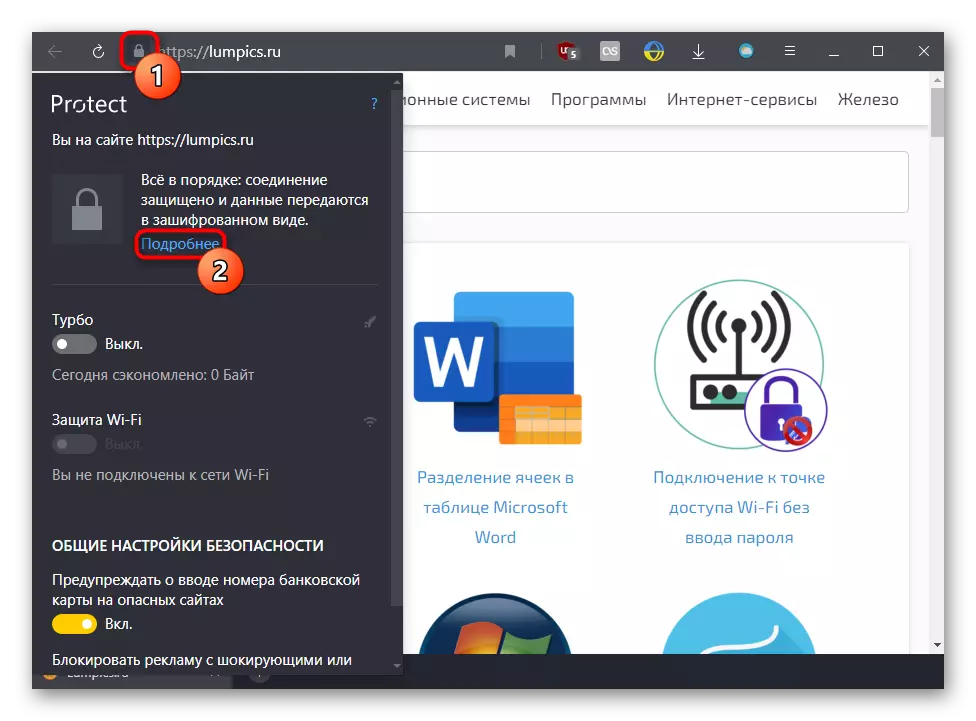

Usoro nke 2: Kwado na ntọala ihe nchọgharị
Usoro ndị gara aga anaghị emetụta ọrụ nke ọrụ a na saịtị ndị ọzọ, yabụ gosipụta ngosi nke ọrụ webcam kwere ebe ọ bụla, ịkwesịrị ịgbanwe otu ihe ntọala.
- Site na menu, mepee "Ntọala".
- N'aka aka ekpe, họrọ saịtị na aka nri pịa "Ntọala saịtị saịtị" njikọ.
- Tinye "Ikike arịrịọ" ihe ahụ. Ka ịlele ndepụta URL maka kamera webmam na-amachi ya, pịa na Ntọala Site ".



Mozilla Firefox.
Na Mozilla Firefox, a na-eme ihe niile ọ bụghị dị ka ihe nchọgharị atọ gara aga na-arụ ọrụ na otu injin.
- Mgbe ị na-egosi ọkwa dị na igwefoto, pịa "Mee ka m hapụ kamera webcam na saịtị ahụ" Cheta ihe ngwọta a ".
- Ọ bụrụ n 'ị na-egbochi ọrụ igwefoto maka URL a, akara ngosi nwere mmachibido na-egosi ozugbo na ụlọ mmanya dị n'akụkụ mkpọchi ahụ. Site na ịpị ya, ịnwere ike ịgbanyụ mkpọchi nwa oge site na ịpị obe.
- Na "Ntọala" ị nwere ike ijikwa ndepụta nke adreesị nke enyere ya aka iji ya.
- Iji mee nke a, gaa "nzuzo na nchedo" na "ikike" mgbochi, mepee "paramita.
- Lee anya na ndepụta URL achọrọ iji aka gị na-aga n'ihu. Ọ bụrụ na ọ dị mkpa, gbanwee ọnọdụ ya ma chekwaa mgbanwe ndị ahụ.
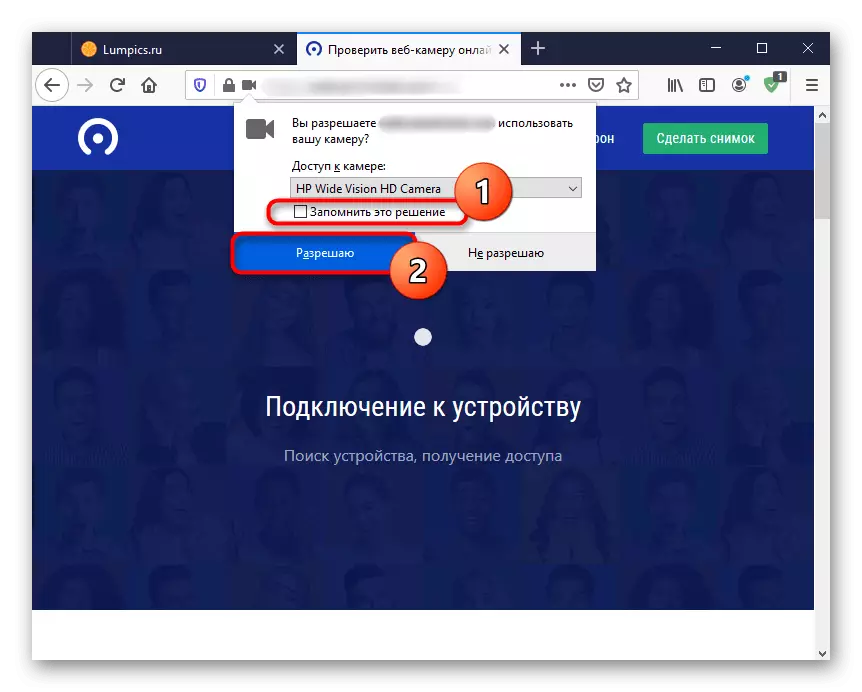


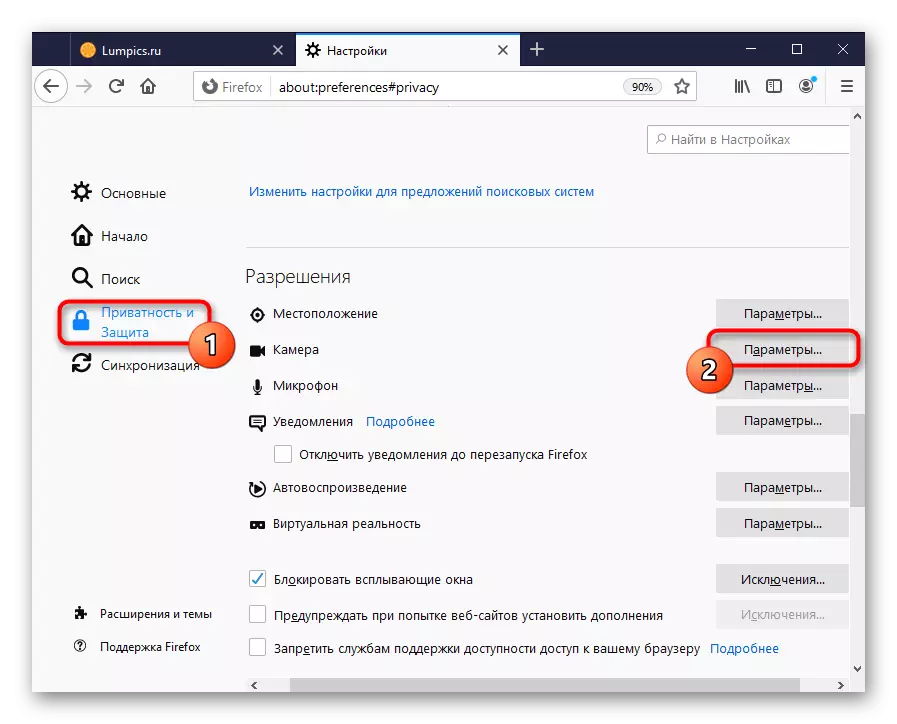

Nchọpụta WebCam
Mgbe ị natara ọkwa na achọpụtaghị igwefoto, ọ bụrụgodị na ị tinye ikike niile na ihe nchọgharị ahụ, lelee ya maka arụmọrụ. Ikekwe na laptop ahụ enwere ọkpụkpụ nke arụ ọrụ, ọ bụrụ na nke a bụ ngwaọrụ dị iche, ikekwe ọ jikọtara na kọmputa. Ihe ndị ọzọ kpatara igwefoto nwere ike ọ gaghị arụ ọrụ, gụọ na akwụkwọ anyị na njikọ dị n'okpuru.
GỤKWUO:
Ihe kpatara webcam anaghị arụ ọrụ na laptọọpụ
Njikọ Webcam dị mma na kọmputa
Ndị ọrụ Windows 10 kwesịrị ịgụ isiokwu na-esonụ, ebe akọwara banyere nnata nke webcam na sistemụ arụmọrụ. Ihe omume a sụgharịrị na steeti "gbanyụọ", machibidoro ọrụ igwefoto na ngwa, ọbụlagodi ma ọ bụrụ na enyere ya n'ime ngwa ndị a.
Gụkwuo: Kwado igwefoto na Windows 10
